คุณกำหนดค่า (ค่าที่กำหนดล่วงหน้า) สถานะของบล็อกในกล่องเครื่องมือได้ เช่น คุณ สามารถตั้งค่าเริ่มต้นให้กับฟิลด์หรือเชื่อมต่อ 2 บล็อกเข้าด้วยกันได้ คุณยังสร้างการบล็อกเงาซึ่งใช้เป็นค่าเริ่มต้นสำหรับการบล็อกย่อยได้ด้วย
ตัวอย่าง
ตัวอย่างบล็อกที่กำหนดค่าล่วงหน้ามีดังนี้
บล็อกด้วยค่าฟิลด์ที่กำหนดไว้ล่วงหน้า
นี่คือmath_numberบล็อกที่มีช่องแสดงหมายเลข 42 แทนค่าเริ่มต้น 0

และนี่คือกล่องเครื่องมือที่ตั้งค่าฟิลด์นี้
JSON
{
"kind": "flyoutToolbox",
"contents": [
{
"kind": "block",
"type": "math_number",
"fields": {
"NUM": 42
}
},
]
}
XML
<xml id="toolbox" style="display: none">
<block type="math_number">
<field name="NUM">42</field>
</block>
</xml>
บล็อกที่เชื่อมต่อไว้ล่วงหน้า
ต่อไปนี้คือบล็อก controls_for ที่มีบล็อก math_number 3 บล็อกเชื่อมต่ออยู่
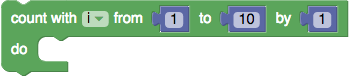
และนี่คือกล่องเครื่องมือที่เชื่อมต่อบล็อกเหล่านี้ไว้ล่วงหน้า
JSON
{
"kind": "flyoutToolbox",
"contents": [
{
"kind": "block",
"type": "controls_for",
"inputs": {
"FROM": {
"block": {
"type": "math_number",
"fields": {
"NUM": 1
}
}
},
"TO": {
"block": {
"type": "math_number",
"fields": {
"NUM": 10
}
}
},
"BY": {
"block": {
"type": "math_number",
"fields": {
"NUM": 1
}
}
},
}
},
]
}
XML
<xml id="toolbox" style="display: none">
<block type="controls_for">
<value name="FROM">
<block type="math_number">
<field name="NUM">1</field>
</block>
</value>
<value name="TO">
<block type="math_number">
<field name="NUM">10</field>
</block>
</value>
<value name="BY">
<block type="math_number">
<field name="NUM">1</field>
</block>
</value>
</block>
</xml>
บล็อกที่ปิดใช้
ลากบล็อกที่ปิดใช้ออกจากกล่องเครื่องมือไม่ได้ คุณปิดใช้การบล็อกแต่ละรายการได้โดยใช้พร็อพเพอร์ตี้ disabled ที่ไม่บังคับ
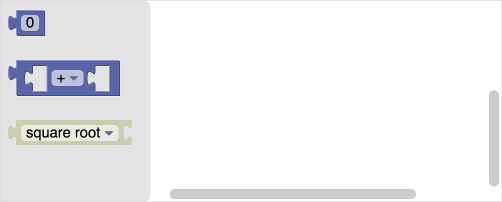
JSON
{
"kind": "flyoutToolbox",
"contents": [
{
"kind": "block",
"type":"math_number"
},
{
"kind": "block",
"type": "math_arithmetic"
},
{
"kind": "block",
"type": "math_single",
"disabled": "true"
}
]
}
XML
<xml id="toolbox" style="display: none">
<block type="math_number"></block>
<block type="math_arithmetic"></block>
<block type="math_single" disabled="true"></block>
</xml>
นอกจากนี้ คุณยังปิดใช้หรือเปิดใช้การบล็อกแบบเป็นโปรแกรมได้โดยใช้
setDisabledReason
กำหนดค่าการบล็อก
คุณกำหนดค่าบล็อกในกล่องเครื่องมือได้ทุกวิธีที่กำหนดค่าใน พื้นที่ทำงานได้ เช่น คุณตั้งค่าฟิลด์ เชื่อมต่อบล็อกกับอินพุตค่าหรือ คำสั่ง เพิ่มความคิดเห็น และยุบหรือปิดใช้บล็อกได้ ซึ่งทำได้เนื่องจากกล่องเครื่องมือใช้โค้ดเดียวกันในการกำหนดค่าบล็อกที่พื้นที่ทำงานใช้เพื่อ ทำให้เป็นอนุกรม
ซึ่งหมายความว่าคุณสามารถสร้างการกำหนดค่าการบล็อกได้อย่างง่ายดาย เพียงโหลดบล็อกลงในพื้นที่ทํางาน กําหนดค่าตามที่ต้องการ แล้วทําให้เป็นอนุกรมโดยเรียกใช้โค้ดต่อไปนี้ในคอนโซล
JSON
console.log(Blockly.serialization.workspaces.save(Blockly.getMainWorkspace()));
XML
console.log(Blockly.Xml.workspaceToDom(Blockly.getMainWorkspace()));
จากนั้นคุณจะคัดลอกรหัสการกำหนดค่าและวางลงในกล่องเครื่องมือได้ อย่าลืม
นำพร็อพเพอร์ตี้ x, y และ id ออก เนื่องจากกล่องเครื่องมือจะไม่สนใจพร็อพเพอร์ตี้เหล่านี้
ฟิลด์ตัวแปร
คุณอาจต้องระบุฟิลด์ตัวแปรแตกต่างกันเมื่ออยู่ในกล่องเครื่องมือ เทียบกับเมื่อมีการทำให้เป็นอนุกรม
โดยเฉพาะอย่างยิ่ง เมื่อฟิลด์ตัวแปรได้รับการซีเรียลไลซ์เป็น JSON ตามปกติ ฟิลด์เหล่านั้นจะมีเฉพาะรหัสของตัวแปรที่แสดง เนื่องจากชื่อและประเภทของตัวแปรได้รับการซีเรียลไลซ์แยกกัน อย่างไรก็ตาม กล่องเครื่องมือไม่มีข้อมูลดังกล่าว จึงต้องระบุไว้ในช่องตัวแปรโดยตรง
{
"kind": "flyoutToolbox",
"content": [
{
"kind": "block",
"type": "controls_for",
"fields": {
"VAR": {
"name": "index",
"type": "Number"
}
}
}
]
}
บล็อกเงา
บล็อกเงาคือบล็อกตัวยึดตำแหน่งที่ทำหน้าที่หลายอย่าง ดังนี้
- โดยจะระบุค่าเริ่มต้นสำหรับบล็อกระดับบน
- ซึ่งช่วยให้ผู้ใช้พิมพ์ค่าได้โดยตรงโดยไม่ต้องดึงบล็อกตัวเลขหรือสตริง
- แต่จะแตกต่างจากการบล็อกปกติตรงที่บล็อกเหล่านี้จะถูกแทนที่หากผู้ใช้บล็อกทับ
- โดยจะแจ้งให้ผู้ใช้ทราบถึงประเภทของค่าที่คาดไว้
หากต้องการสร้างบล็อกเงา ให้ใช้พร็อพเพอร์ตี้ shadow (JSON) หรือแท็ก <shadow> (XML) แทนพร็อพเพอร์ตี้ block หรือแท็ก <block> ตัวอย่างเช่น บล็อก math_arithmetic ที่มีบล็อกเงา math_number 2 บล็อกเชื่อมต่ออยู่
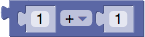
และนี่คือกล่องเครื่องมือที่ใช้บล็อกเงาเหล่านี้
JSON
{
"kind": "flyoutToolbox",
"contents": [
{
"kind": "block",
"type": "math_arithmetic",
"fields": {
"OP": "ADD"
},
"inputs": {
"A": {
"shadow": {
"type": "math_number",
"fields": {
"NUM": 1
}
}
},
"B": {
"shadow": {
"type": "math_number",
"fields": {
"NUM": 1
}
}
}
}
},
]
}
XML
<xml id="toolbox" style="display: none">
<block type="math_arithmetic">
<field name="OP">ADD</field>
<value name="A">
<shadow type="math_number">
<field name="NUM">1</field>
</shadow>
</value>
<value name="B">
<shadow type="math_number">
<field name="NUM">1</field>
</shadow>
</value>
</block>
</xml>

